ゆうパックのウェブ集荷サービスの使い方

ゆうパックはWeb集荷サービスがあるのをご存知ですか?このサービスはかなり手軽に使うことができます。ここでは、ウェブ集荷の申し込み手順について解説します
- ゆうパックのWeb集荷サービスについて知りたい
- 集荷サービスの手順をとりあえず確認しておきたい
ゆうパックのWeb集荷サービス
郵便局では、インターネットでの集荷サービスを行っています。最近、よく利用するので、集荷サービスの申し込み手順について紹介します。
集荷の申し込み手順
郵便局のウェブページから集荷を選択
まず、郵便局のホームページにアクセスします
郵便局のホームページ:https://www.post.japanpost.jp/index.html
郵便局のページが表示されたら、上のメニューの「送る」→「集荷の申し込み」をクリックします

集荷依頼へジャンプ
Web集荷サービスの申し込み画面が表示されます。
ゆうびんIDを作成している場合は、ゆうびんIDをお持ちのお客様をクリックすると以下の画面が表示されるのでログインします。
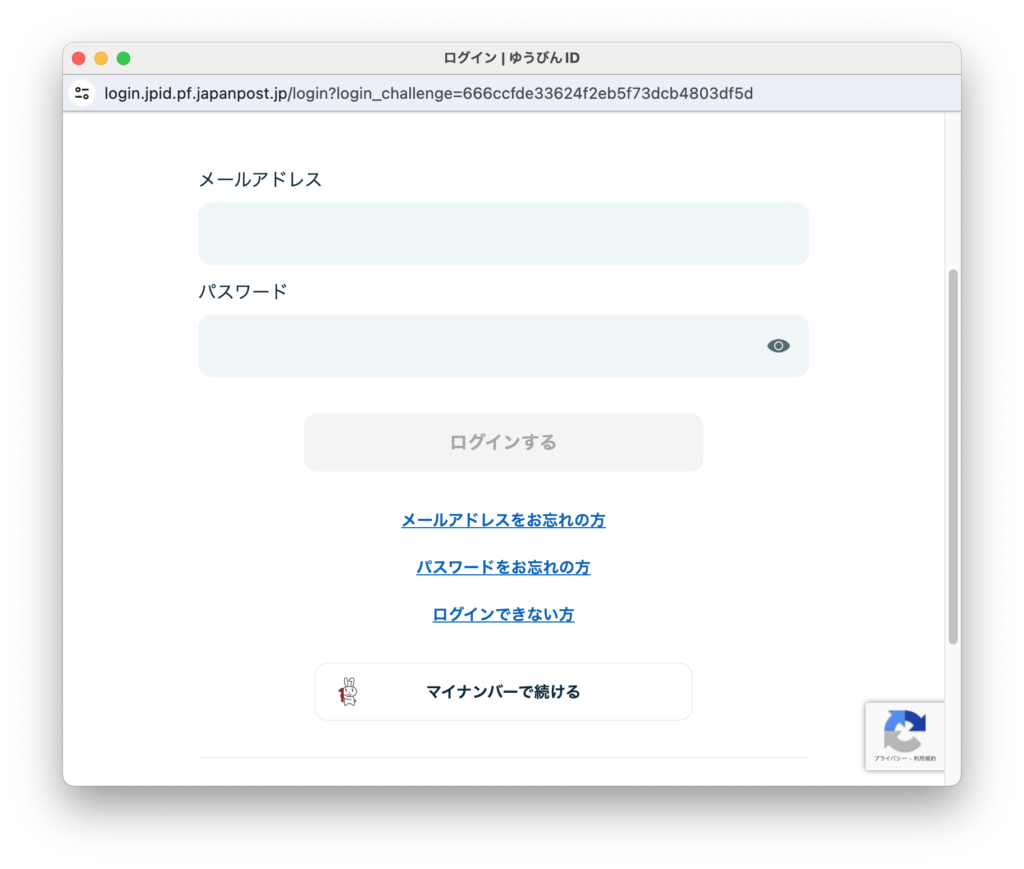
ログインしている場合は、ゆうびんIDをお持ちのお客様の下にある「今すぐ集荷依頼する」をクリックすると集荷情報の画面になります。

たまに集荷を使うのであれば、ユーザ登録をしておくことをおすすめします。
ここでは、ゆうびんIDを登録していない場合について説明します。
「今すぐ集荷を依頼する」をクリックすると、集荷先情報の入力画面になります。
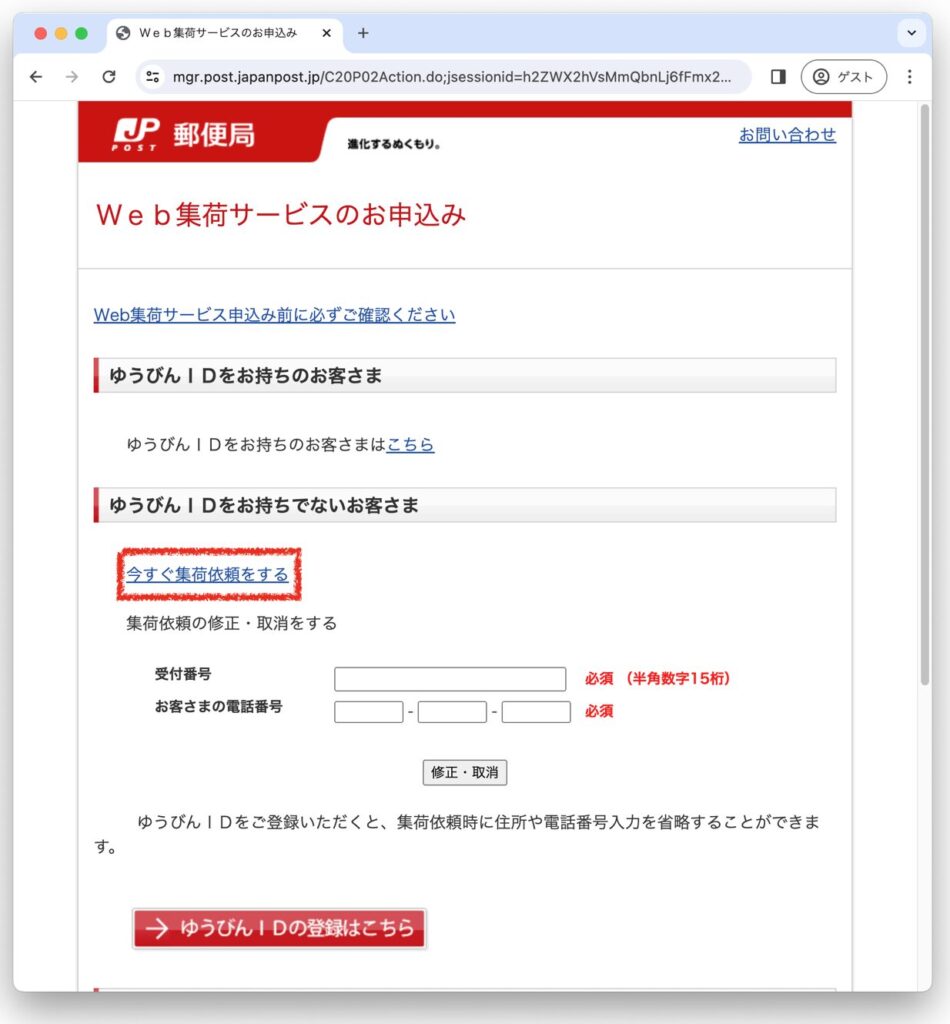

登録している場合も、一部が自動入力されるだけでステップは同じです。
集荷先情報の入力
ユーザー登録をしている場合は、すでに情報が入力されており確認するだけの画面になります。ユーザー登録をしていない場合は、以下の情報を入力します。
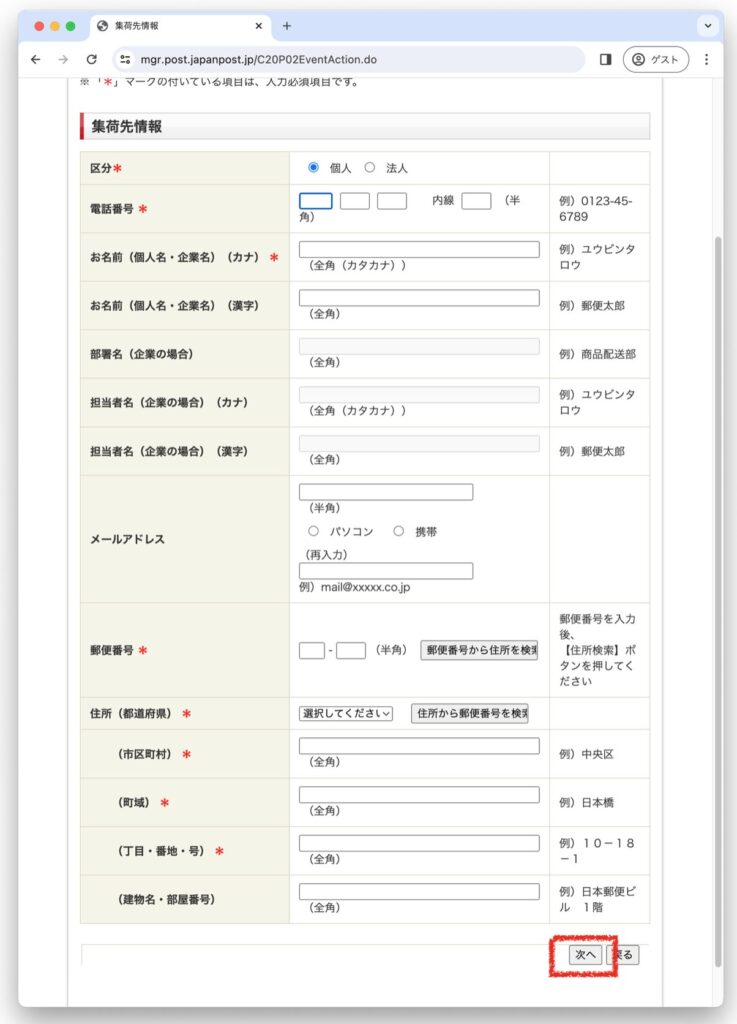
入力したら「次へ」をくりっくして、集荷物の情報入力へ移動します
集荷物の情報を入力
集荷物の情報では、以下の情報を入力します
- 集荷希望日
- 集荷希望時間帯
- 商品
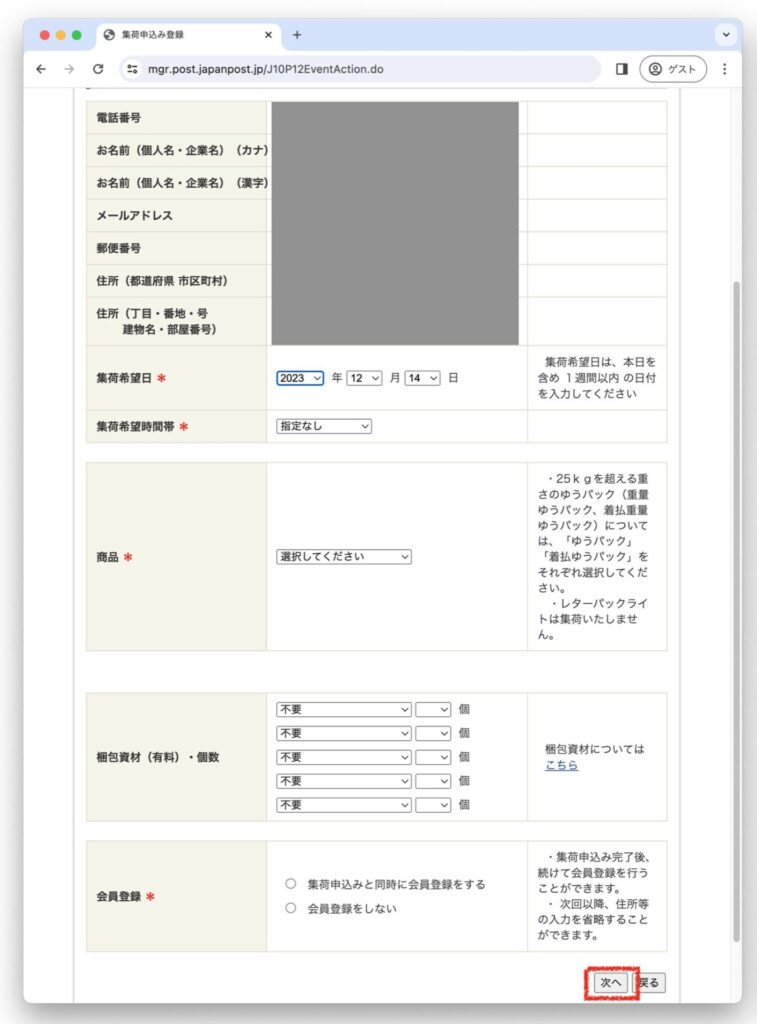
商品に「ゆうパック」を選択すると、個数やサイズ、ラベルについての確認が追加されるのでこちらも入力します。
もし、伝票を作成していないのであれば、「集荷時に持参してほしい」にチェックをいれてください。


集荷物の情報入力で、ダンボールなどの梱包物も持ってきてもらうことができます(有料)。伝票も梱包する箱も持ってきてくれるので、送る荷物だけあれば、集荷をお願いすることが可能です。

伝票は記入に時間がかかるので、先に用意しておいた方がよいです。Webで作成する方法は以下の記事を参考にしてください。

入力が完了したら次へをクリックします
内容を確認して登録する
内容を確認して間違いがなければ、「登録」ボタンをクリックします。
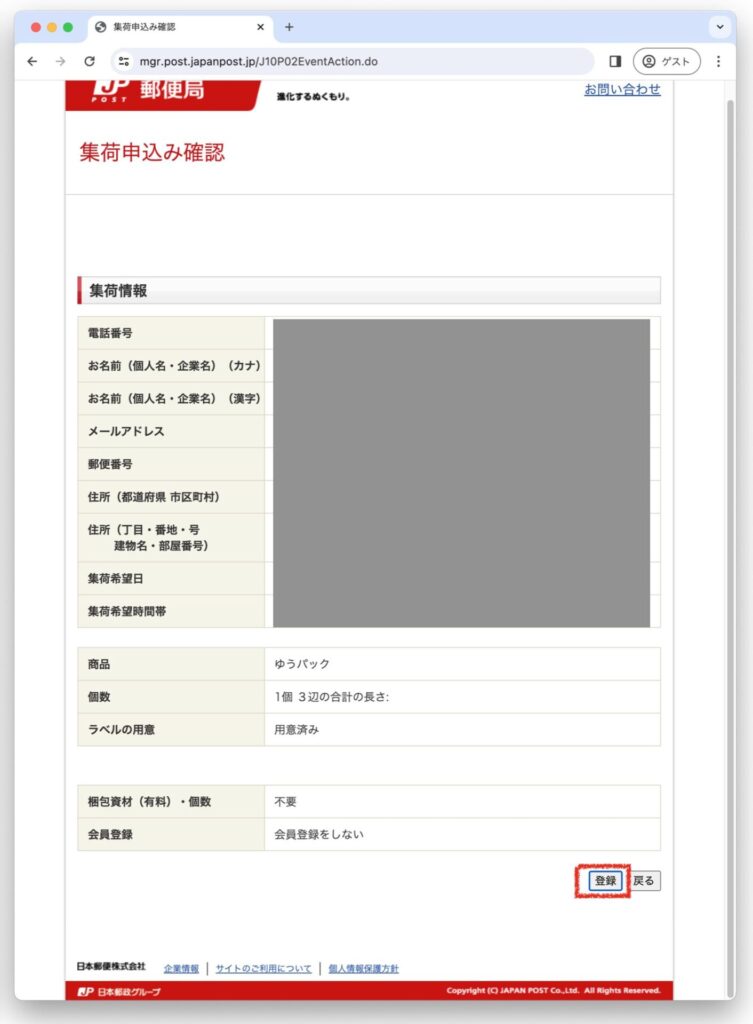
以上で、集荷申し込みは完了です
まとめ
ゆうパックのウェブ集荷申し込みは簡単です。実際に何度か利用していますが、ちゃんと指定した時間に集荷にきてくれます。






